Sdílení souboru s více kanály v Microsoft Teams
Pokud chcete sdílet jeden soubor do více umístění v Teams, aniž byste pokaždé nahráli kopii, získejte odkaz na soubor a nasdílejte ho.
Sdílení souboru z OneDrivu
-
Na levé straně Teams vyberte aplikaci OneDrive


-
Vyberte soubor, který chcete sdílet, a klikněte na Další akce

-
Soubor můžete sdílet několika způsoby:

-
Pokud chcete při sdílení souboru přidat lidi a zprávu, vyberte Sdílet .
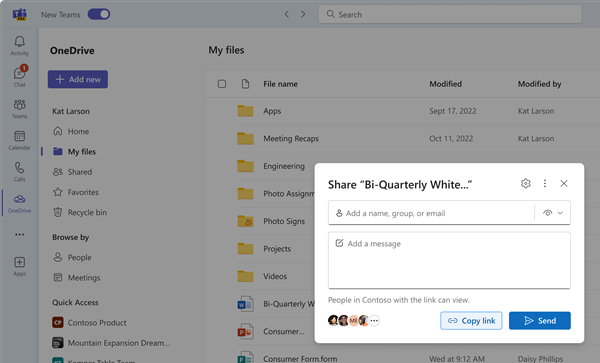
-
Vyberte Kopírovat odkaz a získejte odkaz, který můžete vložit do chatu nebo e-mailu.
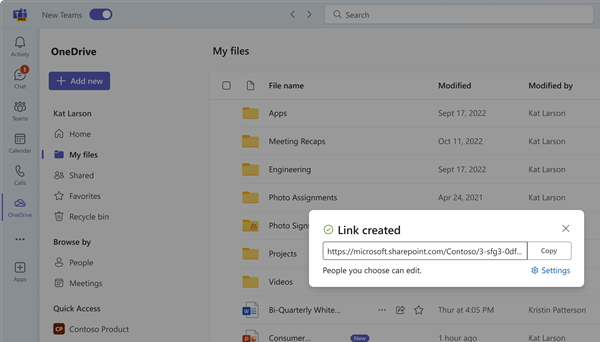
-
Zvolte Spravovat přístup a určete osoby a jejich oprávnění k souboru.
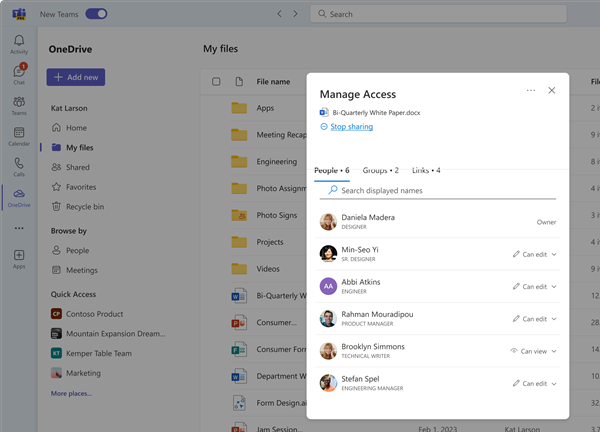
-
Sdílení do kanálu
Na kartě Publikovat, kde probíhají konverzace, vyberte Zvolit soubor 
Poznámka: Teams publikuje odkaz na kanál, včetně názvu týmu a kanálu, ve kterém je soubor uložený.
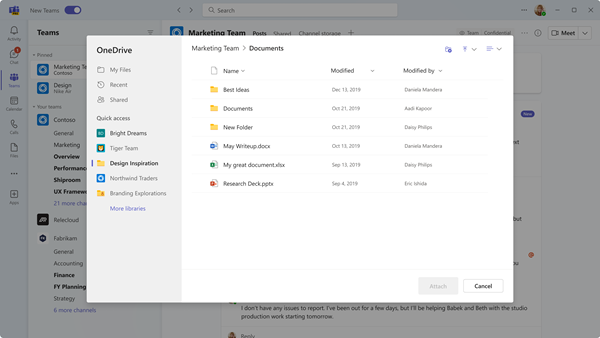
Na kartě Soubory chatu nebo kanálu klepněte na Další možnosti 










